¿Cómo enviar una reunión desde otro buzón/cuenta en Outlook?
Como sabemos, al crear una reunión en Outlook, la cuenta de correo electrónico en el campo "De" es la misma que la cuenta de correo electrónico a la que pertenece la carpeta abierta actualmente. Por ejemplo, si abres la carpeta de la Cuenta de Correo A, entonces la reunión se enviará desde la Cuenta de Correo A. Sin embargo, algunos usuarios pueden querer cambiar la cuenta de correo y enviar la reunión desde otro buzón o cuenta de correo. En este artículo, te mostraré cómo enviar una reunión desde otro buzón/cuenta en Outlook.
Para enviar una reunión desde otro buzón o cuenta de correo en Microsoft Outlook, es bastante fácil con los siguientes métodos:
En Outlook 2010 y 2013
En la ventana de la reunión abierta, haz clic en el botón "De" junto al botón "Enviar", y luego puedes seleccionar otra cuenta de correo o buzón desde la lista desplegable.
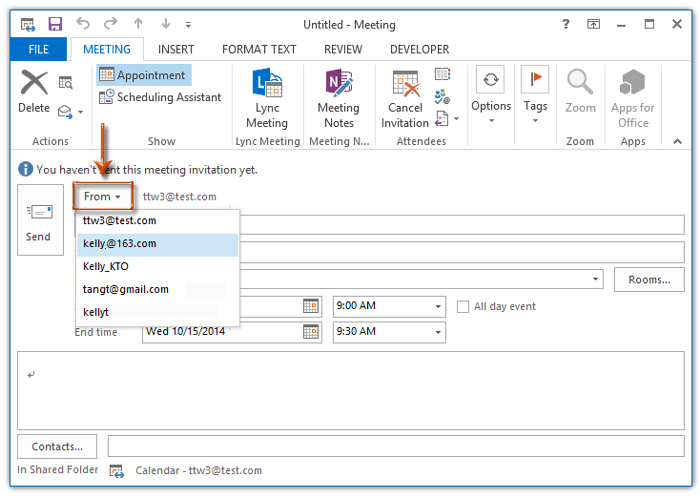
En Outlook 2007
En la ventana de la reunión abierta, haz clic en el botón "Cuenta" debajo del botón "Enviar", y luego selecciona otra cuenta de correo desde la lista desplegable.

Si necesitas enviar una reunión desde otra cuenta de correo o buzón de otros usuarios de Exchange, por favor, haz clic en ¿Cómo enviar solicitudes de reunión en nombre de otros en Outlook?
Las mejores herramientas de productividad para Office
Noticia de última hora: ¡Kutools para Outlook lanza su versión gratuita!
¡Descubre el nuevo Kutools para Outlook con más de100 increíbles funciones! Haz clic para descargar ahora.
📧 Automatización de correo electrónico: Respuesta automática (disponible para POP e IMAP) / Programar envío de correo electrónico / CC/BCC automático por regla al enviar correo / Reenvío automático (Regla avanzada) / Agregar saludo automáticamente / Dividir automáticamente correos con múltiples destinatarios en emails individuales...
📨 Gestión de correo electrónico: Recuperar correo electrónico / Bloquear correos fraudulentos por asunto y otros filtros / Eliminar duplicados / Búsqueda Avanzada / Organizar carpetas...
📁 Adjuntos Pro: Guardar en lote / Desanexar en lote / Comprimir en lote / Guardar automáticamente / Desconectar automáticamente / Auto Comprimir...
🌟 Magia en la interfaz: 😊Más emojis bonitos y modernos / Avisos cuando llegan emails importantes / Minimizar Outlook en vez de cerrar...
👍 Funciones en un clic: Responder a Todos con Adjuntos / Correos antiphishing / 🕘Mostrar la zona horaria del remitente...
👩🏼🤝👩🏻 Contactos y Calendario: Agregar contacto en lote desde emails seleccionados / Dividir un grupo de contactos en grupos individuales / Eliminar recordatorio de cumpleaños...
Utiliza Kutools en tu idioma preferido — disponible en Inglés, Español, Alemán, Francés, Chino y más de40 idiomas adicionales.


🚀 Descarga con un solo clic — Consigue todos los complementos para Office
Muy recomendado: Kutools para Office (5 en1)
Descarga los cinco instaladores a la vez con solo un clic — Kutools para Excel, Outlook, Word, PowerPoint y Office Tab Pro. Haz clic para descargar ahora.
- ✅ Comodidad en un solo clic: Descarga los cinco paquetes de instalación en una sola acción.
- 🚀 Listo para cualquier tarea en Office: Instala los complementos que necesites cuando los necesites.
- 🧰 Incluye: Kutools para Excel / Kutools para Outlook / Kutools para Word / Office Tab Pro / Kutools para PowerPoint